
La Biblioteca de Medios en WordPress es donde se almacenan todas las imágenes, videos, documentos y otros archivos subidos al sitio web. Aquí aprenderás cómo gestionarla de manera eficiente.
Acceso a la Biblioteca de Medios
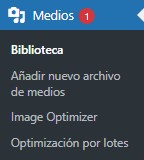
- Inicia sesión en tu panel de administración de WordPress.
- En el menú lateral izquierdo, haz clic en «Medios» > «Biblioteca».
Subir archivos
- Desde la Biblioteca de Medios:
- Haz clic en el botón «Añadir nuevo».
- Arrastra archivos desde tu computadora al área designada o selecciona «Seleccionar archivos» para subirlos.
Formatos permitidos
Imágenes
Videos
Documentos
Gestionar archivos
- Visualización:
- Usa la vista Cuadrícula o Lista en la parte superior derecha.
- La vista en cuadrícula muestra miniaturas, mientras que la lista muestra más información como fechas y nombres.
- Buscar y filtrar:
- Usa el campo de búsqueda para encontrar archivos específicos.
- Filtra por fecha o tipo de archivo (imágenes, videos, documentos, etc.).

Editar archivos
- Editar detalles:
- Haz clic en un archivo para abrir su ventana de detalles.
- Puedes cambiar el título, texto alternativo (Alt Text), descripción y URL del archivo.
- Editar imágenes:
- Para imágenes, haz clic en el botón «Editar imagen» para:
- Recortar, girar o voltear.
- Cambiar el tamaño manualmente.
- Guarda los cambios y actualiza la imagen en tu sitio.
- Para imágenes, haz clic en el botón «Editar imagen» para:
- Eliminar archivos
- Selecciona un archivo y haz clic en «Borrar permanentemente»
- Nota: Los archivos eliminados no se pueden recuperar, así que asegúrate de no necesitarlo antes de borrarlo.
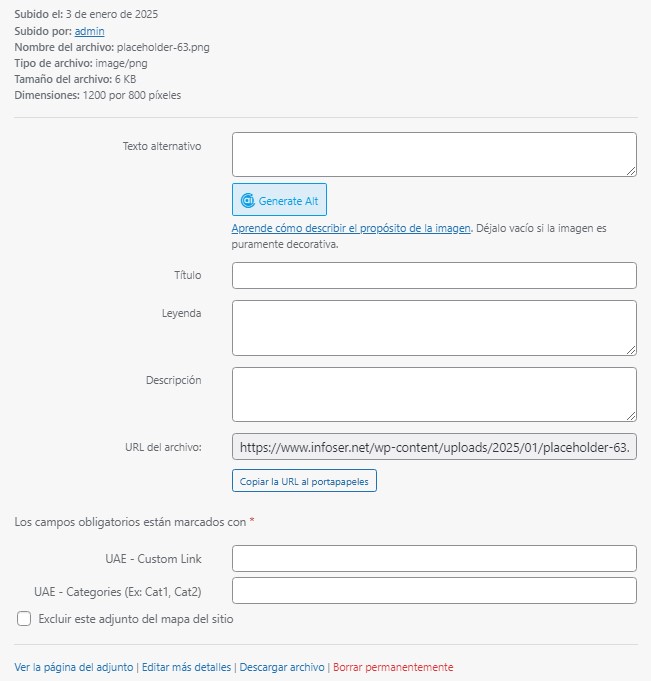
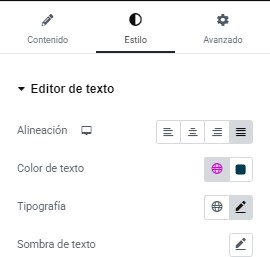
Paso 5: Guarda los cambios
- Una vez que hayas realizado las modificaciones, haz clic en el botón «Actualizar»
